Como instalar um código de anúncio em text em um site baseado em WordPress?
Existem muitas maneiras de inserir um código de anúncio em text no seu site baseado em WordPress. Mas antes de tudo, adicione seu site antes de continuar com este tutorial.
Nota: Este tutorial funciona apenas para um site WordPress auto-hospedado e para uma versão premium da assinatura do wordpress.com (com seu próprio domínio). Não funcionará para a versão gratuita do wordpress.com com ou sem o uso do próprio nome de domínio.
Esta é uma demonstração de anúncio em Text, se você precisar saber como é exibida no site dos editores:
Há vários tamanhos de anúncio em text que você pode escolher:
- 336×280 (recomendado)
- 336×100 (recomendado)
- 180×150
1. Primeiro, você precisa criar um código de anúncio. No painel do editor, selecione ADS CODES e escolha o botão CREATE. Digite as informações necessárias para criar um código de anúncio em text. Em seguida, clique no botão CREATE AD CODE.
- Ad Code Name – qualquer nome (não será mostrado ao usuário de destino)
- Ad Code Type – escolha CPC/CPM/CPA (saiba mais)
- Targeting Site – escolha seu site adicionado
- AdBlock Type – escolha Text Only
- Select AdBlock – para este tutorial, selecionaremos 336×280
- Responsive – Yes
- Sticky Ad code – Desmarcado

2. Após clicar no botão CREATE AD CODE, você será direcionado para a próxima página. Copie todo o código do anúncio no AD DISPLAY CODE e cole-o em uma anotação ou em qualquer Wordpad. Você também pode alterar a cor do texto e do plano de fundo e o tipo de borda, mas salve a configuração clicando no botão UPDATE AD CODE. Copie novamente o código do anúncio regenerado.

3. Para inserir o código do anúncio em seu site WordPress da maneira mais fácil, nós o guiaremos usando o plugin WP Quads para WordPress. É um plugin compatível com o Adsense e o IgniterAds. Por favor, instale o plugin WP Quads e ative-o. Usando o WordPress versão 5 e superior? Não se preocupe. Nós testamos e funciona muito bem.

4. Vá para o seu painel do WordPress. Clique no WP QUADS na coluna esquerda e escolha Ad Settings. Agora, copie e cole o código do anúncio nas Ad Settings do WP Quads. Marque Plain Text/HTML/JS e não o AdSense.
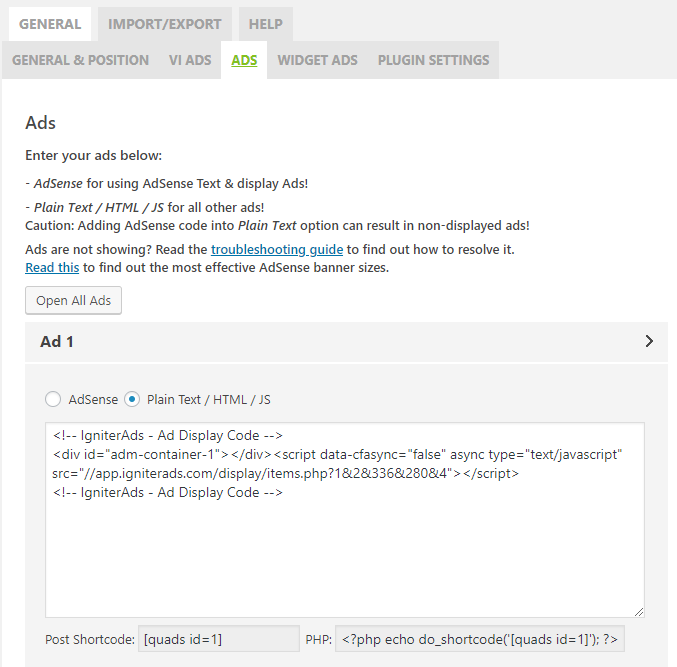
5. Para obter o melhor resultado, siga nossas configurações abaixo. Recomendamos apenas três anúncios por postagem ou página (Ad 1, Ad 2 e Ad 3).
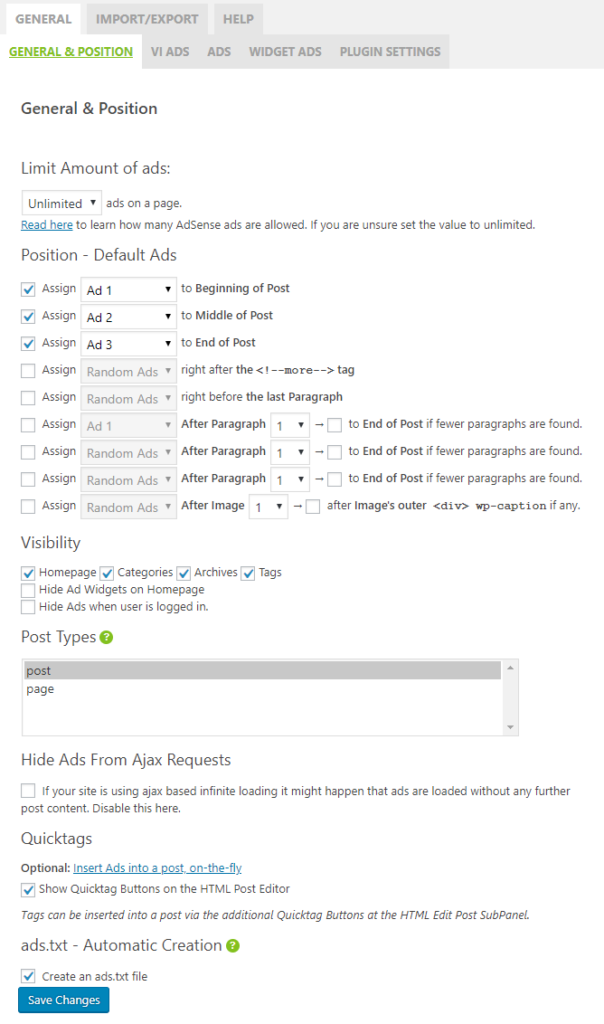
Nota: Para os Post Types acima, você também pode ativar a postagem e a página.
Blog sidebar
6. Você também pode colocar o código do anúncio no widget da barra lateral, à esquerda ou à direita. Simplesmente vá para Ad Settings no WP Quads e escolha a guia WIDGET ADS. Escolha Plain Text/HTML/JS e cole o código do anúncio. Deixe o Layout como padrão (centro).
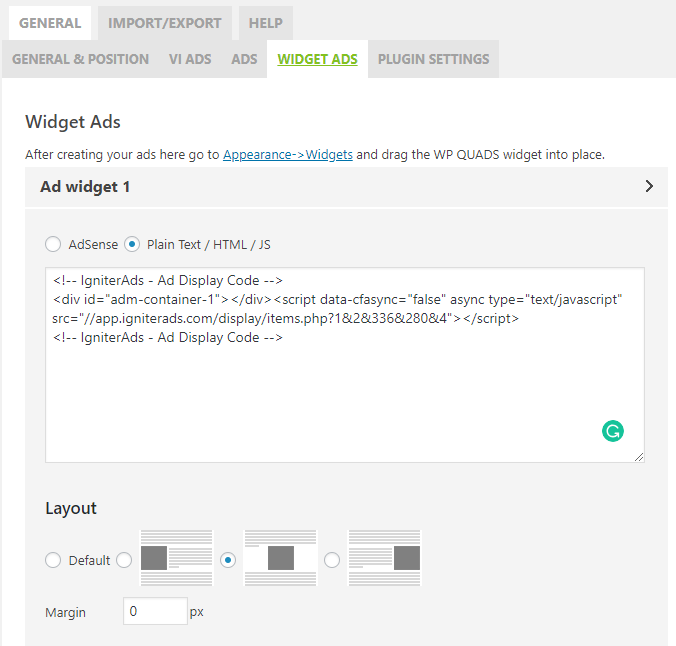
7. Agora, no seu painel do WordPress (coluna da esquerda), vá para Appearance e escolha Widgets. Verifique se o AdsWidget1 (WP QUADS) já está listado na Primary Sidebar. Caso contrário, arraste o widget (à esquerda) para a Primary Sidebar.
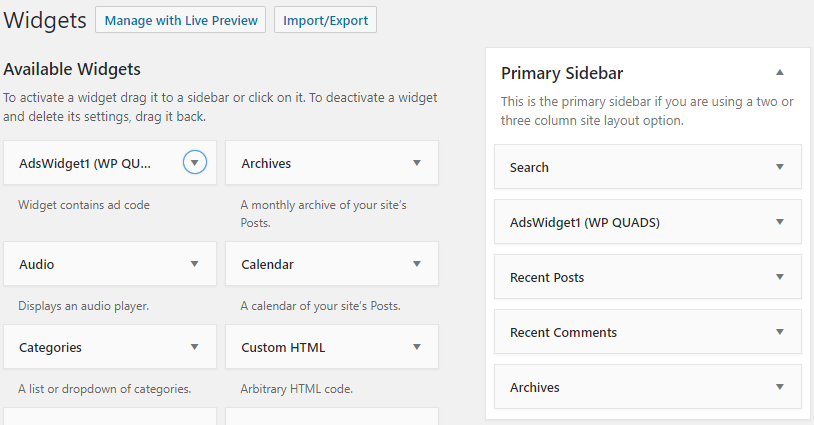
Este tutorial é perfeito para um tema simples do WordPress. Se você estiver usando um tema diferente e enfrentando dificuldades, consulte o desenvolvedor do tema.
Consulte também: Dicas sobre como aumentar uma receita como editor